仕事柄いろいろなExcelシートを目にしますが、皆さんいろいろなやり方でExcelを
管理されています。
Excelでデータを管理するうえでの大原則があります。
それは
①データは行で貯める(縦に展開)
②列やシートは増やさない(横には展開しない)
③表はピボットテーブルで作る
ということです。
続きを読む
仕事柄いろいろなExcelシートを目にしますが、皆さんいろいろなやり方でExcelを
管理されています。
Excelでデータを管理するうえでの大原則があります。
それは
①データは行で貯める(縦に展開)
②列やシートは増やさない(横には展開しない)
③表はピボットテーブルで作る
ということです。
続きを読む
このように得意先毎に損益を計算するには、もちろんその材料が必要です。
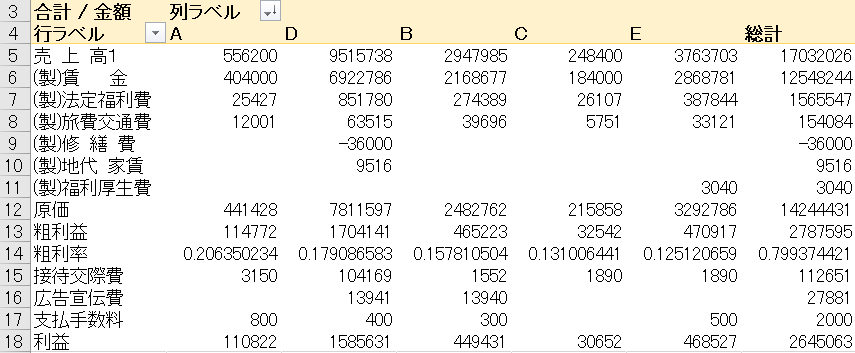
続きを読む
ピボットテーブルの列ラベルを利益の大きい順番通りに並べ替えます。
最初に列ラベルのフィールドをどれでもいいので選択し、右クリックして
並べ替え→その他の並べ替えオプションをクリックします。
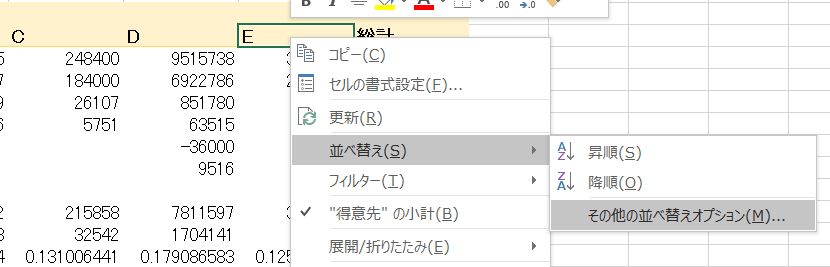
続きを読む
最後に利益を計算します。
算式は下の図のとおりです。分析タブのフィールドアイテムからアイテムの挿入をクリックし、
次の算式を登録します。

最後の行に利益が表示されました。
続きを読む
次に粗利益を計算します。
ピボットテーブルのフィールドで算式を組み立てる①で解説した通り集計アイテムから算式を組み立てます。粗利益は売上から原価を引いて求めるのでそのように算式を組み立てます。
続きを読む
ピボットテーブルのフィールドを選択して、分析タブのフィールドアイテムセットをクリックします。
その中の集計アイテムを選択。

ここでフィールドの項目を利用して、算式を組み立てていきます。
続きを読む
ピボットテーブルのフィールドを並べ替えます。
下のシートを得意先毎に集計します。
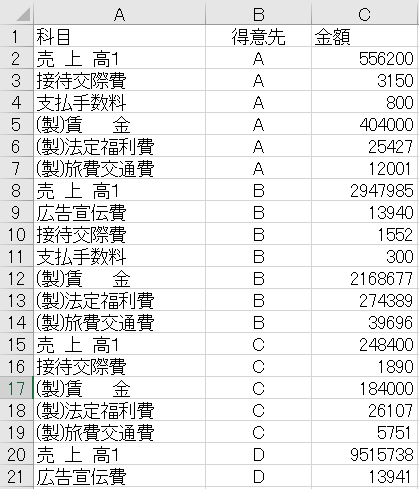
続きを読む
売上の集計ができたので、粗利も集計してみます。
販売金額のところを、
粗利:販売金額-仕入金額
と変更します。
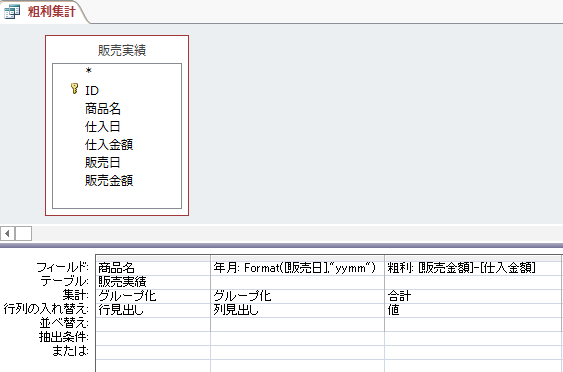
続きを読む
Accessにも以前はピボットテーブル機能がありましたが、2013以降はもう
ピボットテーブル機能がありません。
そんな訳で、Accessでピボットテーブルに近いものを作ろうとなると
クロス集計クエリを使います。
続きを読む
ただ単に電卓の代わりでは少しさびしいので、少しExcelっぽいことを。
医療費の明細を受診機関と受診者と金額で入力すれば、これを簡単に集計できます。
続きを読む